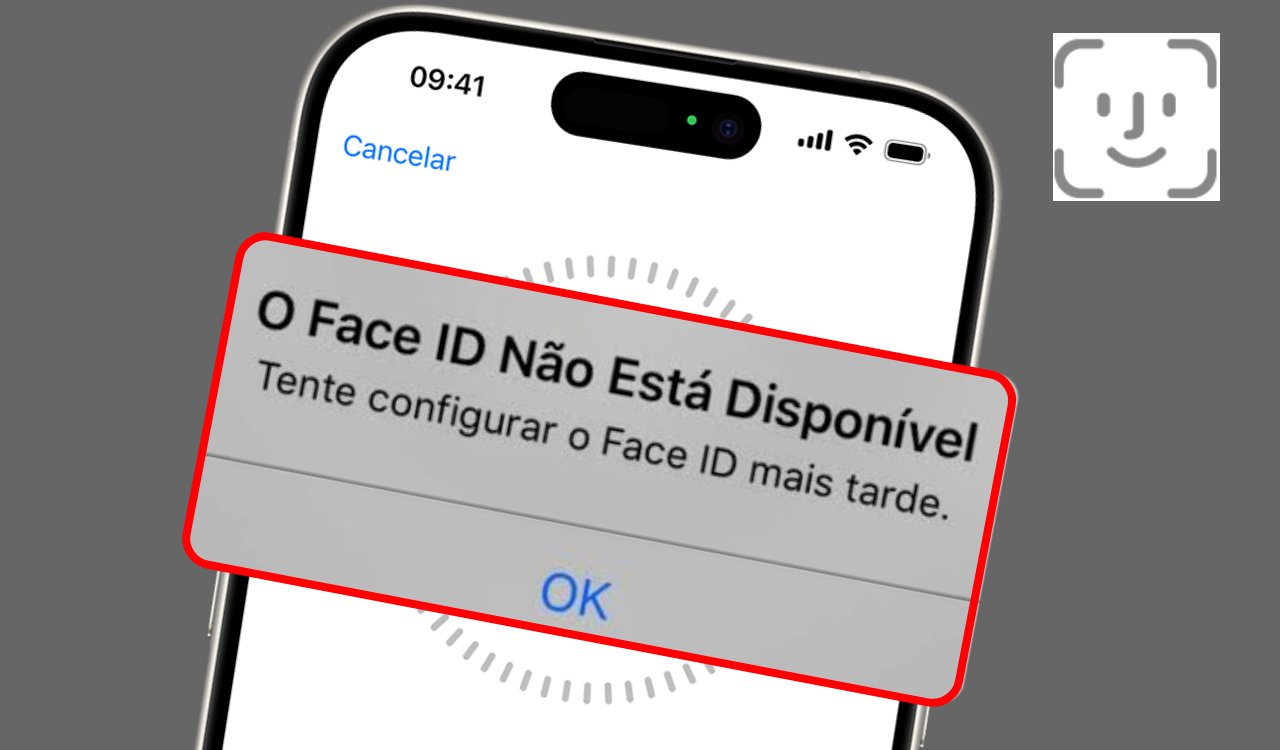O Face ID, sistema de reconhecimento facial da Apple, é um recurso de segurança integrado aos iPhones modernos.
Apesar da eficiência, podem ocorrer falhas devido a fatores como sujeira, configurações incorretas ou desgaste técnico. Este guia reúne soluções práticas para resolver esses problemas.
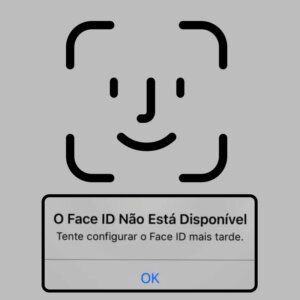
Passo a passo para corrigir falhas
1. Limpeza do Sensor: Use um pano de microfibra para limpar a área do TrueDepth Camera (notch), removendo poeira, gordura ou resíduos.
2. Remova Acessórios: Películas de proteção danificadas ou capas que cubram o sensor podem interferir. Remova-os e teste novamente.
3. Reinicialização do Dispositivo: Em iPhones sem botão Home: Pressione botão lateral + volume para cima (ou para baixo) até o menu de desligamento aparecer. Deslize para reiniciar.
4. Verifique Atualizações: Acesse Configurações > Geral > Atualização de Software. Instale atualizações pendentes, que podem corrigir bugs.
5. Redefina o Face ID: Vá para Configurações > Face ID e Código > Redefinir Face ID e configure o reconhecimento facial novamente.
6. Redefinição de Ajustes: Em Configurações > Geral > Redefinir, selecione Redefinir Todos os Ajustes. Isso não apaga dados pessoais.
7. Ambiente Adequado: Certifique-se de estar em um local bem iluminado e posicionar o rosto dentro do campo de visão do sensor.
8. Suporte Técnico: Se o problema persistir, agende uma consulta em uma Assistência Técnica Autorizada Apple para diagnóstico.
Considerações importantes
- Mudanças Físicas: Alterações significativas no rosto (como cirurgias ou uso de máscaras) podem exigir reconfiguração do Face ID.
- Compatibilidade: O recurso está disponível em modelos do iPhone X ou superior com iOS atualizado.
A maioria das falhas do Face ID pode ser resolvida com ajustes simples, como limpeza do sensor ou atualização do sistema.
Para melhorar a precisão, configure o Face ID em ambientes com iluminação natural e sem acessórios no rosto.
Caso as soluções básicas não funcionem, a redefinição das configurações ou suporte técnico são alternativas recomendadas. Para evitar problemas futuros, mantenha o iOS atualizado e evite acessórios que obstruam o sensor.
Para mais informações sobre reparos oficiais, acesse as suporte de reparação Apple no site da empresa.